在 Mac 上设置 30 天后自动清空废纸篓

随着时间推移,未使用的文件会堆积在废纸篓,占用磁盘空间并可能影响系统运行。幸运的是,macOS 提供了一个功能:在废纸篓中存放 30 天后自动删除。这一设置可以帮助你在不费力气的情况下保持系统整洁。
为什么启用自动清空废纸篓?
启用该功能可以提升 Mac 的存储效率并减少手动维护。通过确保废纸篓中的文件不会保留超过 30 天,你可以:
- 释放更多磁盘空间
- 减少手动清理工作
- 与其他文件管理工具(如 Zero Duplicates)配合保持系统整洁
在 macOS 上启用自动清空废纸篓
激活此功能很简单,按以下步骤操作:
-
打开 Finder 偏好设置
点击 Dock 中的 Finder 图标,然后在菜单栏选择 Finder → 偏好设置…。
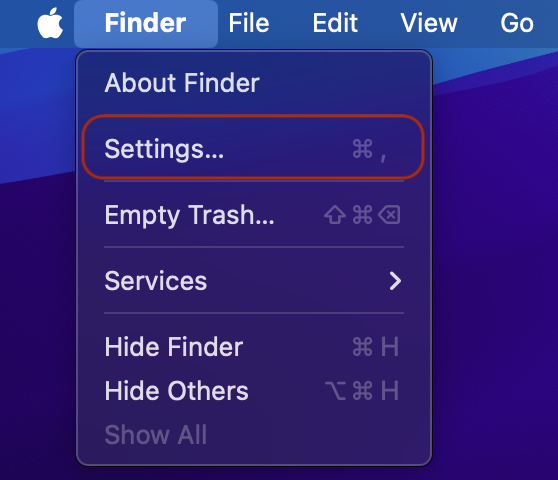
-
转到“高级”选项卡
在 Finder 偏好设置窗口中,点击 高级 以查看其他选项。
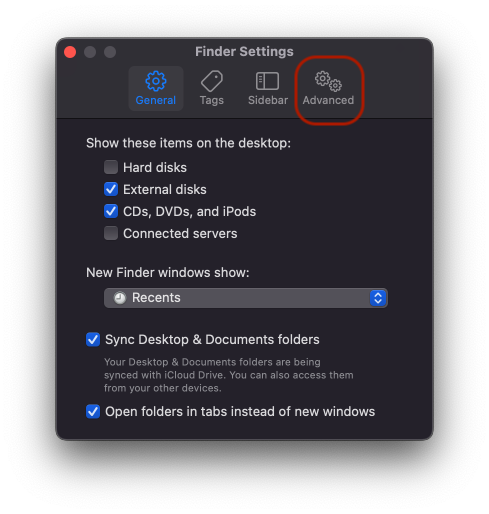
-
启用自动清空废纸篓
找到“在 30 天后移除废纸篓中的项目”选项并勾选。启用后,macOS 会自动删除在废纸篓中停留超过 30 天的文件。
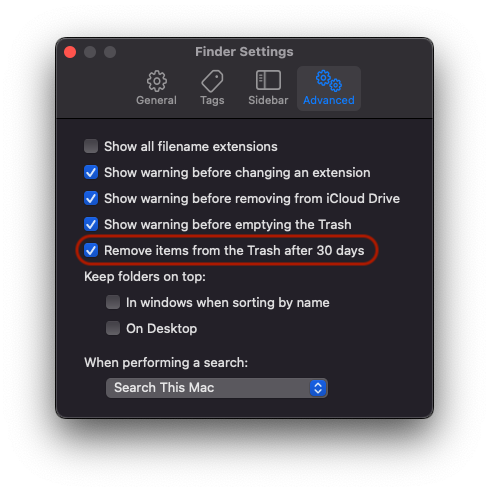
存储管理的额外建议
尽管自动清空废纸篓可以减少空间占用,建议结合以下步骤以获得更健康的 Mac:
- 定期重启以清理缓存和临时文件
- 将大型库或媒体移动到外部 SSD
- 使用 Zero Duplicates 扫描并删除重复文件以进一步释放空间(参见 如何删除重复文件)
立即开始并保持 Mac 清洁
启用自动清空废纸篓,并考虑结合其他维护工具来持续保持系统最佳状态!




